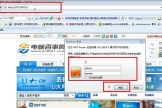路由器怎么设置怎么恢复出厂设置(海康威视路由器如何恢复出厂)
路由器是我们日常生活中常用的网络设备,它能够将来自网络的数据包转发到目标地址,帮助我们实现互联网访问和局域网连接。然而,对于大部分用户来说,如何设置路由器以及在需要时进行恢复出厂设置可能是一个挑战。将介绍路由器的设置方法以及恢复出厂设置的步骤。
一、路由器怎么设置怎么恢复出厂设置
一、恢复出厂设置。
路由器上有个RESET小孔(有的是按钮),在通电情况下,用大头针或牙签按压5——10秒,直至路由器指示灯全部熄灭,然后急闪,就恢复出厂设置了。
二、把路由器恢复出厂后,要得重新设置。
如果是需要拨号的光猫接无线路由器,按照下面的方法设置:
1、无线路由器插上电,先不要接猫,电脑连接无线路由器任一LAN口 ;
2、 浏览器地址栏输入路由器IP地址(路由器背后标签上有的),输入登录用户名和密码进入设置页面;
3、按照PPPOE(ADSL虚拟拨号)方式设置,输入上网账号和密码;
4、设置一下SSID、加密方式和 密码;
5、保存、重启;
6、设置好以后,把猫LAN口接出来的网线接在无线路由器的WAN口上。
二、路由器如何回复出厂设置
可以通过硬件或软件的方式复位,操作方法如下:
方法一、通过壳体上的复位键进行硬件复位
路由器复位键有两种类型:RESET按钮和RESET小孔。
如下图所示。
按钮和小孔的复位方法相同,复位方法如下。
塑壳(家用):通电状态下,按住RESET键5-8S至系统状态指示灯快闪3下后,再松开RESET键。
(RESET小孔要使用回形针、笔尖等尖状物按住)
注意:
1、部分无线路由器复位方法为按住RESET键3S以上,指示灯全亮时松开RESET键。
2、部分无线路由器的QSS与RESET共用一个按钮。
钢壳(商用):通电状态下,使用回形针等尖状物按住路由器的RESET键,等待5S后,系统状态指示灯快速闪烁1-2S,松开RESET键。
复位后,路由器自动恢复出厂设置并自动重启。
三、怎样将路由器恢复出厂设置
当我们忘记路由器登陆密码或者觉得路由器上网不稳定有故障的时候,通常可以通过将路由器恢复出厂设置,然后重新进行路由器设置来解决一些较难解决的问题。
路由器恢复出厂设置大致有两种方法, 一种是进入路由器设置管理界面,在里面选择恢复出厂设置,另外一种是长按路由器复位按键实现将路由器恢复出厂设置 。
一、硬件方法: 这个方法最简单,直接按路由器上的“reset”键。
reset键一般位于路由器的后面,一个凹进的按钮,需要用细长的东西(如牙签等)按住按钮,则可复位。
每个厂家的设备都不大一样,一般长按几秒,等前面的灯全灭之后再亮即服务成功。
二、软件方法。
首先在浏览器中输入路由器登陆地址(一般为192.168.1.1或者192.168.0.1)然后打开,并且输入路由器登陆的用户名与密码(这个路由器外壳上都有标注,如修改过,忘记了那么采用方法1的通用方法)进入路由器设置界面后,一般在”系统工具“里有“恢复出厂设置”这个选项
当然不同的路由器设置名称不同,但是大体差不多,下面以TP-LINK路由器为例来说明:
在界面上点击“恢复出厂设置”的按钮,这样路由器就复位了。